这次文章隔了十二天,老是忘记,事情也多。这次就分享一个简单的东西,自己也顺便记录一下。后续得写一些干货了,总是写一些简单的,似乎也没啥好看的,所以期待我下次的憋大招。
开发程序,debug简直就是家常便饭,在vs code下调试flask,当然是轻而易举,只需要修改一下配置即可。
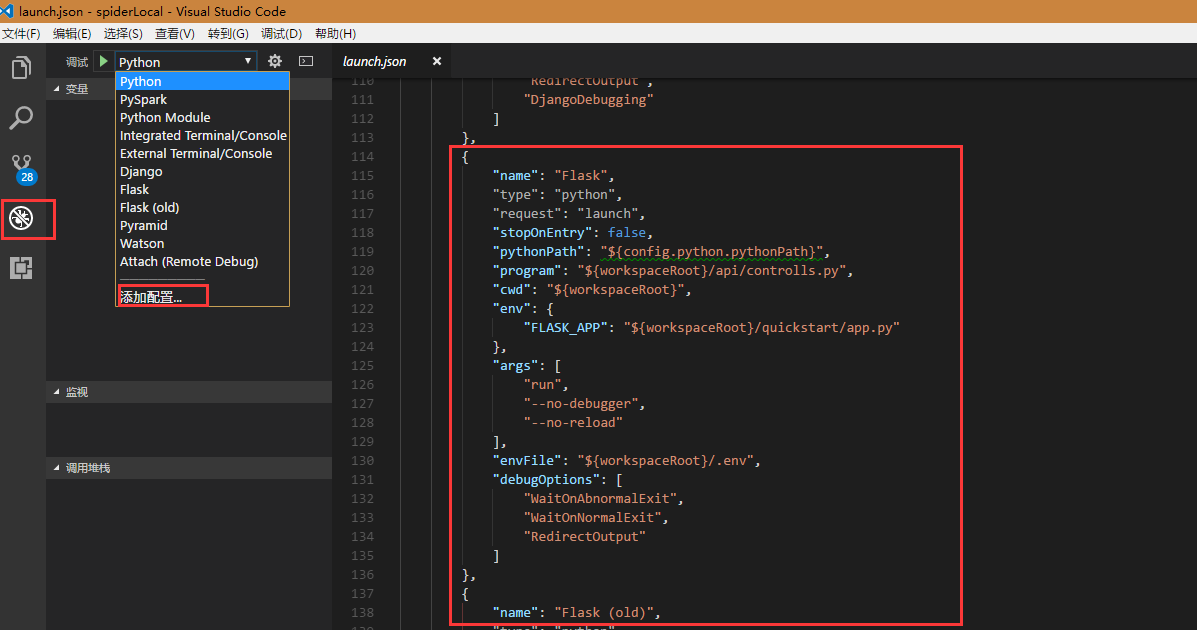
在上图中加入以下的配置,有两个配置,一个是新版本的flask,一个是旧版本的,现在大家装的一般都是新版了,所以旧版加不加无所谓。配置中主要修改的地方是program这个属性。${workspaceRoot}为项目的工作目录,/api/controlls.py为执行文件所在目录。
{
"name": "Flask",
"type": "python",
"request": "launch",
"stopOnEntry": false,
"pythonPath": "${config.python.pythonPath}",
"program": "${workspaceRoot}/api/controlls.py",
"cwd": "${workspaceRoot}",
"env": {
"FLASK_APP": "${workspaceRoot}/quickstart/app.py"
},
"args": [
"run",
"--no-debugger",
"--no-reload"
],
"envFile": "${workspaceRoot}/.env",
"debugOptions": [
"WaitOnAbnormalExit",
"WaitOnNormalExit",
"RedirectOutput"
]
},
{
"name": "Flask (old)",
"type": "python",
"request": "launch",
"stopOnEntry": false,
"pythonPath": "${config.python.pythonPath}",
"program": "${workspaceRoot}/run.py",
"cwd": "${workspaceRoot}",
"args": [],
"env": null,
"envFile": "${workspaceRoot}/.env",
"debugOptions": [
"WaitOnAbnormalExit",
"WaitOnNormalExit",
"RedirectOutput"
]
}
配置完成之后,就可以开始调试啦。按下熟悉的F5,开启调试模式,F10下一步,F11如果有方法,会先进去该方法,再进行下一步。(调试选项记得选择flask哦)